¿Sabe con qué frecuencia necesita actualizar sus complementos de WordPress? Debe buscar actualizaciones regularmente, especialmente por razones de seguridad. Los complementos obsoletos (y los temas y versiones de WordPress) hacen que su sitio web sea vulnerable a los piratas informáticos. Incluso la desactivación de complementos sin eliminarlos puede dañar su sitio.
Un problema potencial y un desafío para los propietarios de sitios web y aquellos ejecutar una versión de prueba de WordPress para el desarrollo es asegurarse de que estén instalar o actualizar sus complementos de WordPress de manera eficiente.

Los desarrolladores actualizan sus complementos en diferentes momentos de acuerdo con sus propios horarios. A continuación hay algunas herramientas y consejos para ayudarlo a instalar y administrar sus sitios de WordPress.
Nota:Antes de actualizar cualquier complemento, tema o versión de WP en sus sitios web, siempre debe crear una copia de seguridad. Si algo sale mal con una actualización, podrá restaurar la versión de trabajo anterior.
Use complementos que se mantengan regularmente
Como se mencionó anteriormente, los complementos se actualizan por muchas razones, incluso para asegurarse de que sean compatibles con el última versión de WordPress Cuando no se mantienen, es más probable que los complementos no funcionen correctamente o incluso podrían dañar su sitio.
Algunos desarrolladores crean complementos como un proyecto paralelo o cuando configurar WordPress en un dominio y por varias razones, lo abandonan.
In_content_1 all: [300x250] / dfp: [640x360]->Al seleccionar un complemento, elija uno que:
Si es posible, use un complemento premium en lugar de uno gratuito.
Administre múltiples sitios web desde un solo lugar con ManageWP
Si está administrando múltiples sitios web, iniciar y cerrar sesión y mantenerlos puede ser engorroso.
Con ManageWP, tendrá acceso a un único tablero para todos sus sitios.
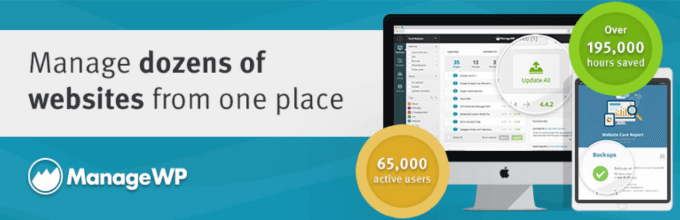
La instalación es simple
Para comenzar, cree una cuenta en ManageWP.com. Comience a agregar sus sitios web. Eso es. Es así de simple.
ManageWP es gratis para siempre para un número ilimitado de sitios. La versión premium ofrece funciones adicionales.
Simplifique su flujo de trabajo
En lugar de tener que iniciar y cerrar sesión en los sitios WP que administra, todos los datos de sus sitios web se compilan dentro de un tablero con ManageWP.
Ya no tendrá que usar administradores de contraseña y marcadores. Después de agregar todos sus sitios al tablero, acceda a ellos con un simple clic.
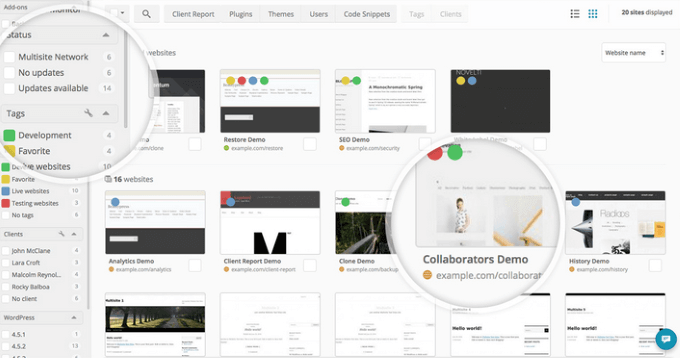
Realizar acciones masivas
Vea todos los complementos, versiones de WP y actualizaciones de temas disponibles en un solo lugar. Seleccione o anule la selección de las actualizaciones que desea incluir con un solo clic.
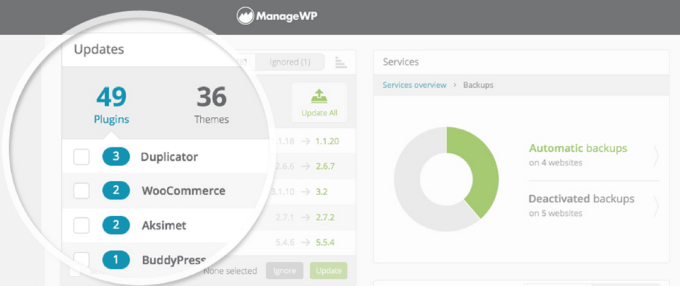
Rastree sus sitios
Inicie sesión en el panel de ManageWP para rastrear todos sus sitios a la vez. Vea rápidamente si algo está mal para que pueda solucionarlo.
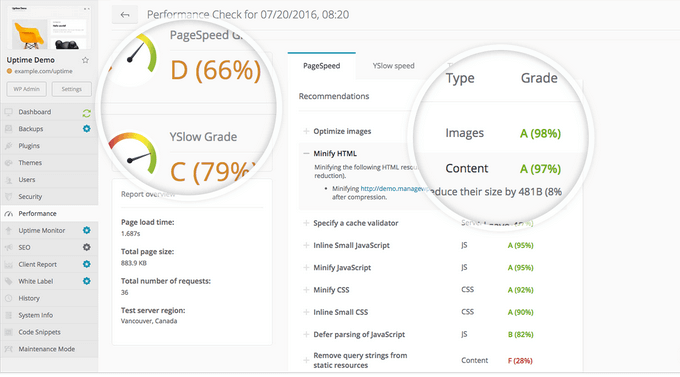
Copia de seguridad en la nube
Las características adicionales valiosas de Manage WP están disponibles en la versión gratuita. Algunos de ellos son:
Vea todo lo que necesita para automatizar su flujo de trabajo para obtener una lista completa de todas las funciones, incluidas las premium.
Actualización automática complementaria
No siempre es fácil recordar verificar sus complementos WP, especialmente cuando mantiene múltiples sitios web.
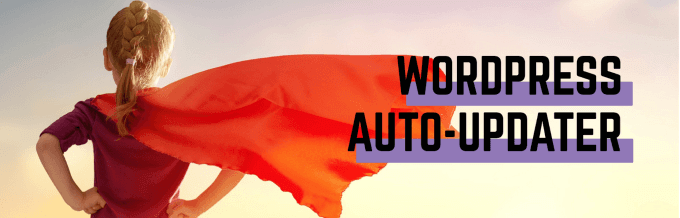
Actualización automática complementaria le permite actualizar automáticamente todos sus complementos (y temas y versiones de WP si lo desea) a través de las opciones de configuración.
Instalar el complemento
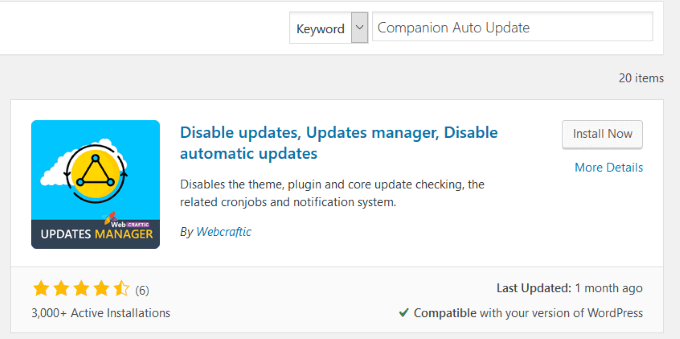
Aviso en la captura de pantalla anterior:
Si ve un complemento que tiene pocas instalaciones, no hay muchas estrellas, no se ha actualizado recientemente y no es compatible con su versión de WordPress, no lo use.
Con este complemento, puede seleccionar o anular la selección de componentes que desea actualizar.
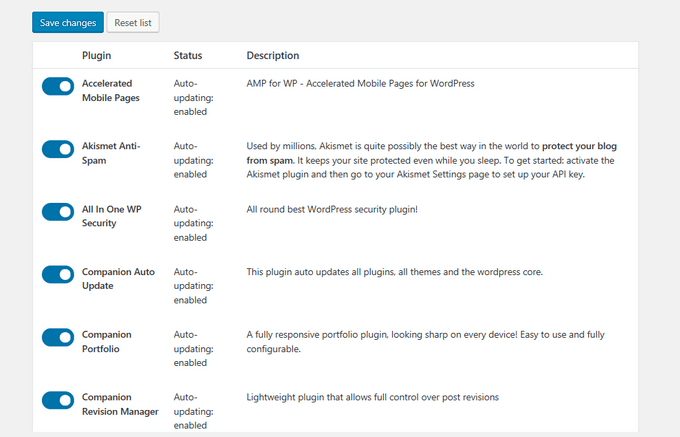
Tienes control total a través de la configuración. También puede seleccionar si desea recibir una notificación y cómo hacerlo cuando:
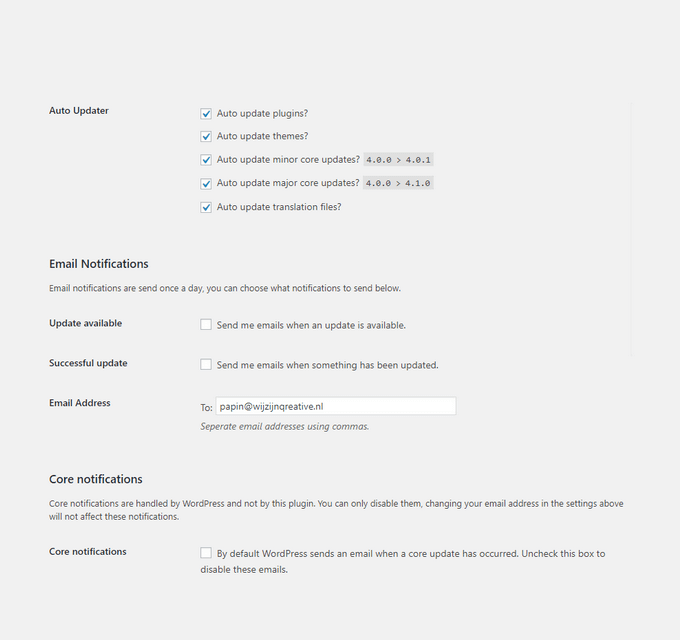
La configuración de programación predeterminada está configurada para ejecutarse dos veces al día. Puede cambiar esta configuración a lo que desee.
Por ejemplo, es posible que prefiera elegir un momento en que su servidor esté menos activo para evitar la sobrecarga.
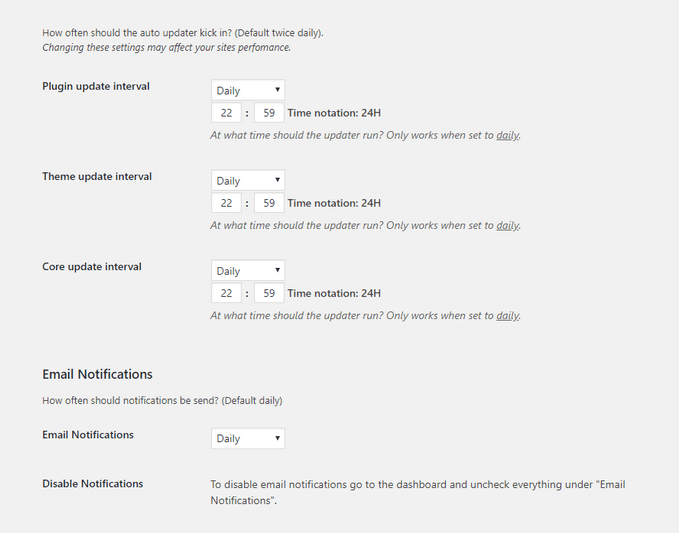
Companion Auto Update es un complemento útil que le brinda un control completo sobre qué actualizaciones ejecutar y cuándo.
Administrador de actualizaciones fáciles
Si está buscando un complemento potente que le permita administrar las actualizaciones de WordPress para un solo sitio o múltiples sitios, Administrador de actualizaciones fáciles es uno que podría usar.
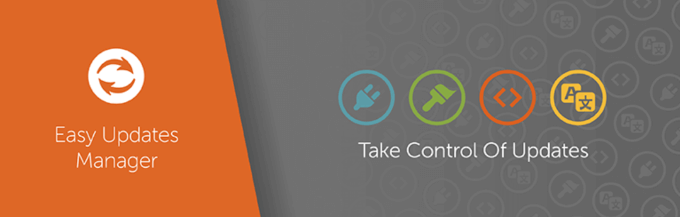
Algunas de las características de la versión gratuita incluyen:
Instalación de manera fácil
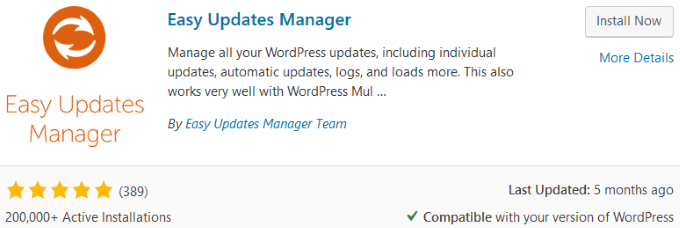
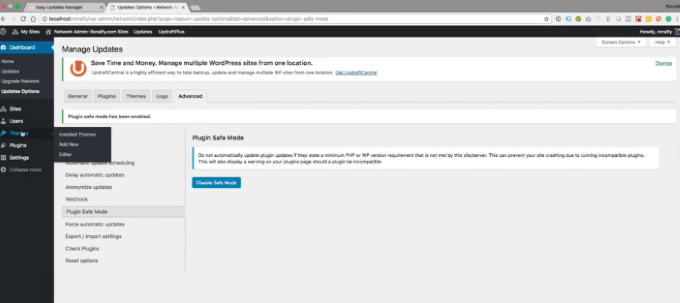
¿Qué hace Easy Updates Manager?
Con este complemento, puede mantener sus sitios actualizados y libres de errores. Las opciones altamente personalizables le brindan un control total sobre cuándo ejecutar qué actualizaciones.
Tanto la versión gratuita como la premium del complemento permiten a los usuarios:
Visite los sitio web oficial para obtener más detalles sobre la versión gratuita y versiones premium de Easy Updates Manager.
Use el sistema de actualización incorporado de WordPress
WordPress comprueba automáticamente sus sitios en busca de actualizaciones y le muestra en su tablero cuando hay actualizaciones disponibles. El uso del sistema integrado es una forma sencilla de mantener su sitio actualizado, así como mantenga limpia su base de datos de WordPress.
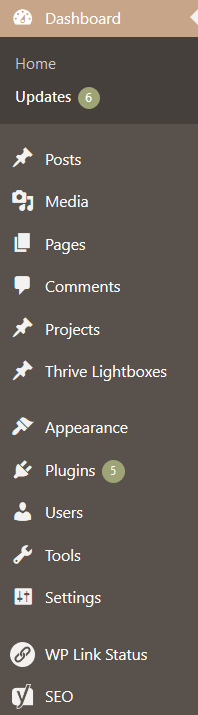
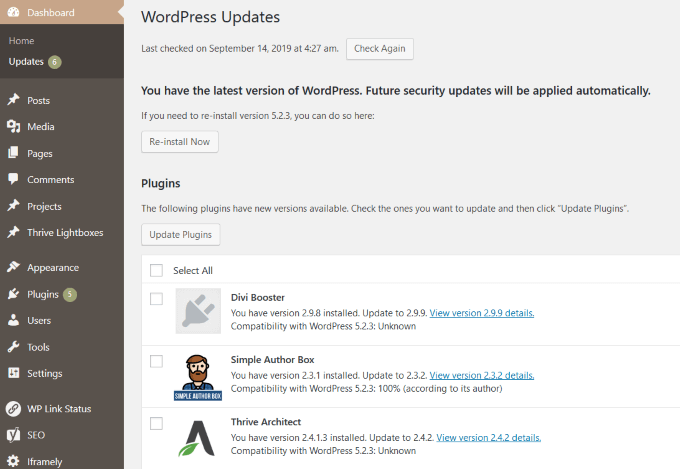
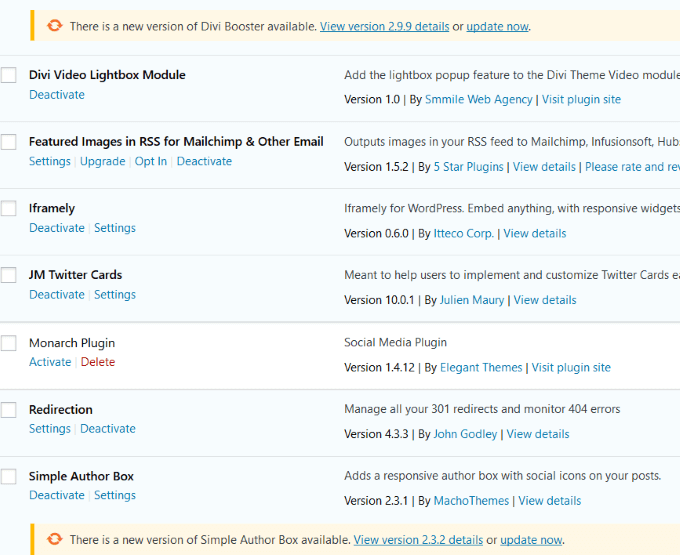
Actualización manual masiva
Para actualizar varios complementos a la vez, vaya a Complementosy luego haga clic en el enlace para Actualización disponible.

Ahora verá una lista de todos los complementos que tienen actualizaciones . Marque la casilla junto a Seleccionar todo, elija Actualizaren el menú desplegable y haga clic en Aplicar. Sin embargo, esto no se recomienda. Es mejor actualizar los complementos de uno en uno, por lo que si hay un problema, sabrá qué complemento lo causó.
El proceso manual no es ideal si administra varios sitios. Deberá iniciar sesión en cada sitio web y administrar las actualizaciones. Para aquellos de ustedes que desean simplificar la instalación y administración de complementos para múltiples sitios, usar uno de los complementos de WordPress anteriores es una mejor opción.